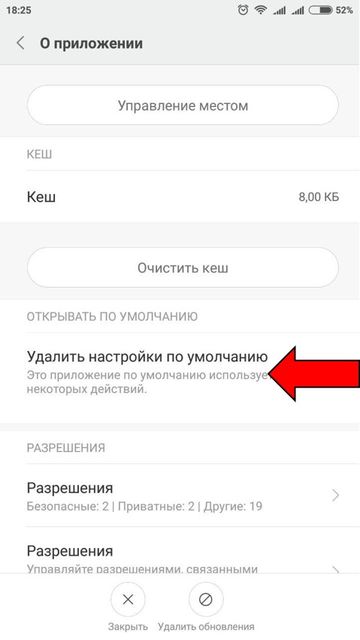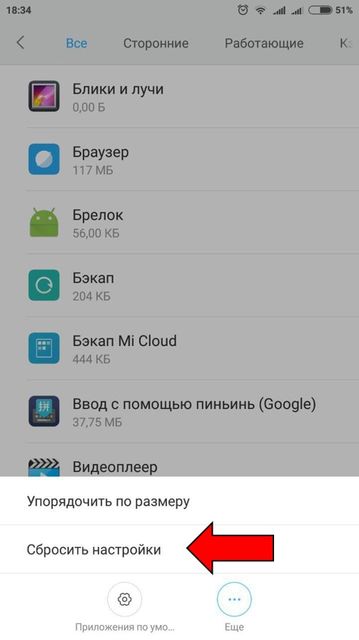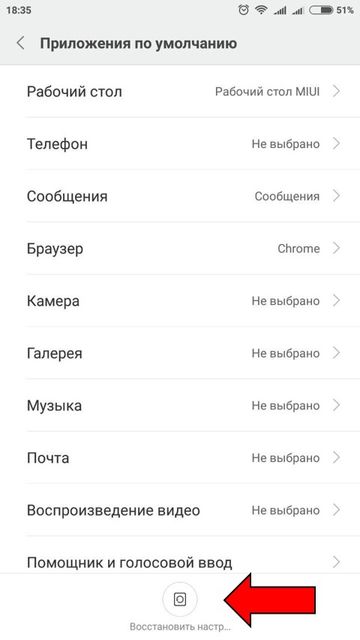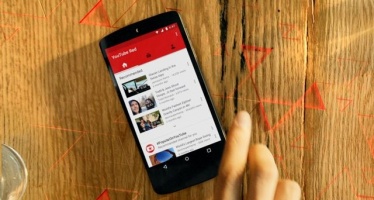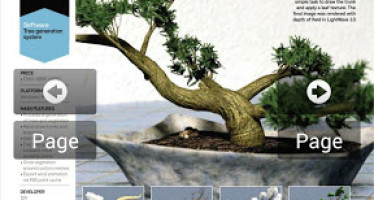Как изменить приложение по умолчанию на Android?
Музыка, фотографии, видео, ссылки, текстовые файлы и прочее можно открыть на Android устройстве с помощью одного или нескольких разных приложений. Каждый раз, когда вы открываете новый файл, Android предлагает выбрать приложение, которое вы хотите использовать. Также вы можете нажать на кнопку «Всегда», чтобы Android запомнил ваш выбор, и в следующий раз открывал новый файл с помощью этого приложения.
Как изменить приложение, которое открывается автоматически
Если вы случайно нажали на «Всегда» или нашли лучшую программу, чтобы работать с новым файлом, вы можете изменить приложение по умолчанию на Android. В этой статье мы расскажем про несколько способов, как вы можете сделать это.
Первый способ изменить приложение по умолчанию на Android заключается в изменении параметров самого приложения. Для этого выполните следующие действия:
- Откройте меню «Настройки».
- Перейдите в раздел «Приложения».
- Найдите приложение, которое вы хотите удалить по умолчанию, и откройте его.
- Здесь вы увидите кнопку «Удалить настройки по умолчанию».
Теперь, каждый раз, когда вы будете открывать новый файл, вам будет предложено выбрать приложение вручную (по крайней мере, пока вы не установите другое приложение по умолчанию).
Изменить все приложения по умолчанию
Также вы можете изменить абсолютно все приложения, которые открываются автоматически. Для этого сделайте следующее:
- Откройте меню «Настройки».
- Перейдите в раздел «Приложения».
- Снизу или в правом верхнем углу, в зависимости от модели смартфона, вы увидите три точки. Нажмите на них, и вы перейдете в настройки.
- Здесь вы найдете опцию «Сбросить настройки».
После этого все приложения, которые открываются по умолчанию, будут сброшены. Во время открытия каждого нового файла или ссылки, вам будут предлагать выбрать приложение для работы.
Управление приложениями по умолчанию
На некоторых смартфонах, например, Xiaomi и Huawei, доступны расширенные функции. Если вы перейдете в раздел «Все приложения», вы увидите кнопку «Приложения по умолчанию» внизу экрана. Нажмите на нее, чтобы выбрать приложения по умолчанию для любого типа файла.
Если на вашем смартфоне отсутствует такая кнопка, вы можете использовать специальное приложение под названием Clear Defaults. Рядом с каждым приложение вы найдете иконку в виде метлы, нажав на которую можете удалить настройки по умолчанию.
Какое приложение по умолчанию вы используете для разных файлов? Например, я использую Chrome для ссылок, Gmail для электронной почты и системное приложение для фото и видео. А вы? Поделитесь своим мнением в комментариях.